Plan de cours
- La fenetre principale de power point 2007
- Les différents modes d’affichage
- Présentation d’une diapositive
- Enregistrement d’une presentation spécifiques
- Creation d’une nouvelle diapositive
- Insertion, copie, transfert et suppression de diapositives
- Numérotation des diapositives
- Impression d’une page
- Masque des diapositives
- les themes et les arriéres plans
- Créer et positionner un tableau
- Redimensionner le tableau
- Ajouter ou supprimer des pages
- Mise en forme d’une page
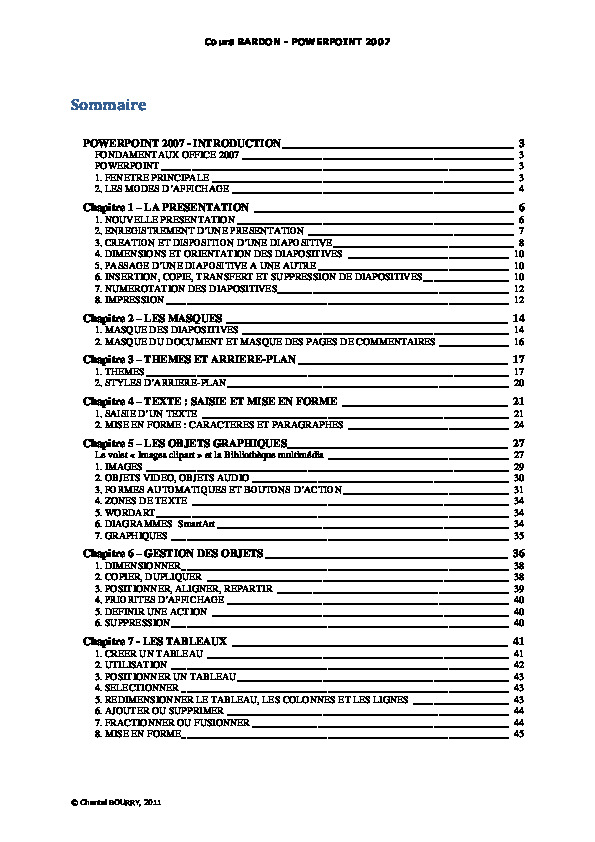
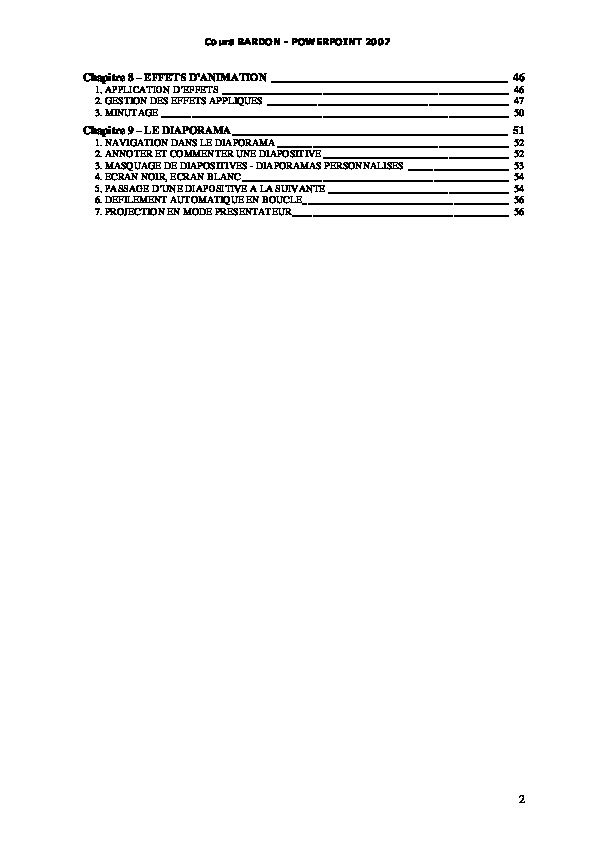
Profitez de ce manuel de formation en PDF pour comprendre mieux le PowerPoint et enrichir votre connaissance.
Commencez à télécharger ce cours adapté pour vous et à apprendre PowerPoint.
Cours BARDON – POWERPOINT 2007 / CHAPITRE 1 10 4. DIMENSION S ET ORIENTATION DES DIAPOSITIVES Pour modifier les dimensions ou l’orientation des diapositives, utilisez la fenêtre « Mise en page ». Pour afficher la fenêtre « Mise en page », cliquez sous l’onglet « Création », dans le groupe « Mise en page », sur le bouton « Mise en page ». Indiquez les dimensions (largeur, hauteur) et l’orientation (portrait ou paysage ) souhaitées. Elles s’appliquent à toutes les diapositives de la présentation . Concernant l’orientation, vous pouvez également utiliser le bouton « Orientation » du groupe « Mise en page ». 5. PASSAGE D’UNE DIAPOSITIVE A UNE AUTRE Passer à une nouvelle diapositive, valide automatiquement la précédente. Il existe plusieurs méthodes pour passer d’une diapositive à une autre : – Cliquez sur la diapositive choisie. – Cliquez -glissez sur le curseur de défilement vertical , juste à droite du volet central . U ne info -bulle indique le numéro et le nom de la diapositive. Vous pouvez aussi déplacer le curseur en cliquant sur l’une des deux flèches situé es à ses extrémités. – Cliquez sur les doubles flèches situées en dessous, d’info -bulles « Diapositive précédente » et « Diapositive suivante ». – Tapez sur le clavier PGUP ou PGDN (abréviations de Page Up, page du haut , et de Page Down, page du bas). – En dehor s d’un espace réservé, pour atteindre la première diapositive : tapez sur (Home) . P our atteindre la dernière diapositive : tapez sur Fin (End). 6. INSERTION , COPIE , TRANSFERT ET SUPPRESSION DE DIAPOSITIVES Sélection de diapositives Il suffit de cliqu er sur une miniature de diapositive pour qu’elle soit sélectionnée. Elle présente alors un contour plus marqué . Pour désélectionner, cliquez ailleurs. Pour sélectionner plusieurs diapositives : – Si elles sont adjacentes : cliquez sur la 1ère, puis Maj + c lic sur la dernière. – Si elles ne sont pas adjacentes : cliquez sur l’une d’elles, puis Ctrl + clic sur chaque autre diapositive à sélectionner ( Ctrl + clic également pour désélectionner une diapositive choisie par erreur). Pour sélectionner toutes les dia positives : Ctrl + A.
 Télécharger cours informatique en PDF Cours informatique PDF
Télécharger cours informatique en PDF Cours informatique PDF